Песочница в Windows 10 – как включить и настроить Windows Sandbox
Многие пользователи ПК по своему опыту знают, что запуск малоизвестных программ и переход по сомнительным ссылкам чреваты печальными последствиями. Установив «крайне полезную» программу или открыв вложение электронной почты, можно легко заразить свой компьютер вирусом. А что, если открыть файл или ссылку всё же необходимо, хотя бы в рамках тестирования? Как быть в таком случае? Напрашивается вариант с установкой на компьютер VirtualBox и выполнением потенциально рискованных действий внутри виртуальной системы.
Что ж, способ этот довольно простой и эффективный, но не лишенный недостатков. Виртуальная машина занимает на диске значительное пространство, имеет относительно небольшую производительность и некоторые ограничения, касающиеся использования аппаратной части. Поэтому стоит рассмотреть альтернативные решения, одно из которых заключается в использовании встроенной Песочницы Виндовс 10, представленной разработчиками Microsoft в сборке 1903.
Sandboxie — запуск программы в песочнице
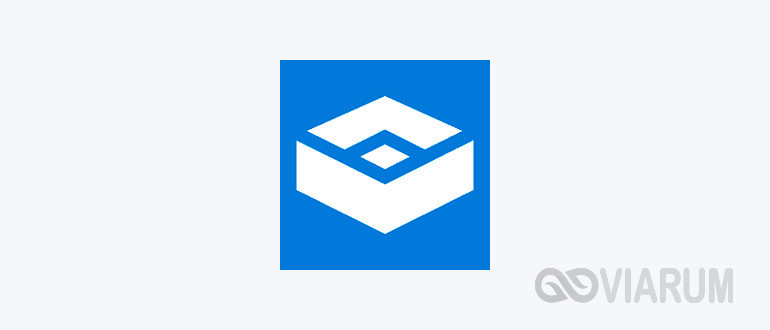
Активация Песочницы в Windows 10
Системная Песочница, или Windows Sandbox являет собой небольшую, размером порядка 100 Мб, виртуальную машину. В основу ее положен функционал компонента Hyper-V. Песочница позволяет создавать изолированную среду, в которой пользователь может запускать непроверенные приложения и даже вирусы без угрозы для хостовой системы. После закрытия Песочницы все внесенные ПО изменения внутри виртуальной среды удаляются. В отличие от классических VM, штатная Песочница имеет малый вес, не требует установки ОС и потребляет значительно меньше ресурсов.
Чтобы иметь возможность пользоваться этим инструментом, его сначала нужно активировать. Ниже мы покажем, как включить Песочницу в Windows 10, но перед этим следует убедиться, что ваш ПК соответствует следующим требованиям:
- В BIOS активирована виртуализация;
- Используется 64-разрядная Windows 10 не ниже сборки 1903;
- Редакция системы Pro или Enterprise.
Включение Песочницы в Windows 10 осуществляется тремя способами:
- из апплета «Компоненты Windows»;
- из классической командной строки;
- из консоли PowerShell.
Попробуем все способы по очереди.
Откройте апплет командой optionalfeatures, введя ее в окошке «Выполнить», найдите в списке пункт «Песочница Windows», отметьте его флажком и нажмите «OK». Чтобы настройки вступили в силу, перезагрузите компьютер.
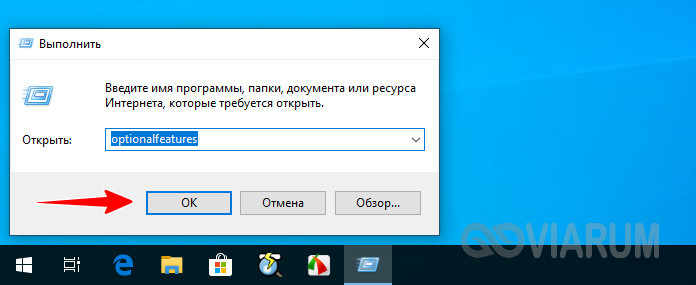

Вызовите консоль CMD от имени администратора и выполните в ней команду Dism /online /Enable-Feature /FeatureName «Containers-DisposableClientVM» -All. Перезагрузите компьютер.
Обзор Sandboxie безопасный запуск программ и как запустить копию любой программы через Sanboxie

Запустите с повышенными привилегиями PowerShell, выполните команду Enable-WindowsOptionalFeature –FeatureName «Containers-DisposableClientVM» -All -Online и перезагрузите ПК.

Если у вас домашняя Виндовс 10, можете попробовать активировать в ней Песочницу обходным путем, установив необходимые компоненты с помощью специального командного файла. Скачайте его по ссылке sandbox-installer.zip и запустите с правами администратора. После установки соответствующий пункт должен появиться в окне «Компоненты Windows».
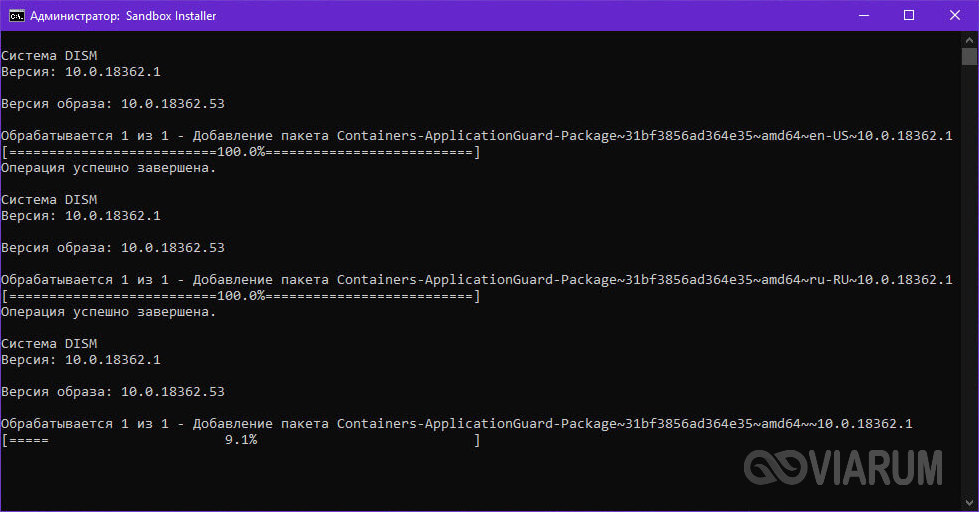
Настройка Песочницы
Активировав и открыв Песочницу в Windows 10, вы обнаружите, что она имеет доступ в интернет, но не предоставляет функционала для обмена файлами с хостовой системой. То есть, чтобы протестировать в Песочнице некое стороннее приложение, придется скачать его через встроенный браузер. Вопрос с обменом файлами решается путем изменения конфигурации Песочницы. В скором времени настройка будет перенесена в графический интерфейс, однако сейчас для этого используются XML-файлы с расширением WSB. Они позволяют:
- Включать/отключать виртуальный GPU;
- Открывать/закрывать сетевой доступ;
- Подключать общие папки;
- Автоматически запускать скрипты и программы при входе в песочницу.
Создавать конфигурационные файлы можно как вручную, так и с помощью специальных программ. Ниже на скриншоте представлена структура одного из таких файлов с подробными пояснениями. Управляющими элементами здесь являются теги с прописанными внутри значениями. Вот основные из них:
- Configuration – указывает, что это файл конфигурации;
- VGpu – отвечает за совместное использование GPU;
- Networking – отвечает за использование сети внутри Песочницы;
- MappedFolders, MappedFolder и HostFolder – организуют доступ к общим папкам;
- ReadOnly – управляет правами доступа к общей папке;
- LogonCommand и Command – автоматизируют запуск программ и скриптов внутри Песочницы.
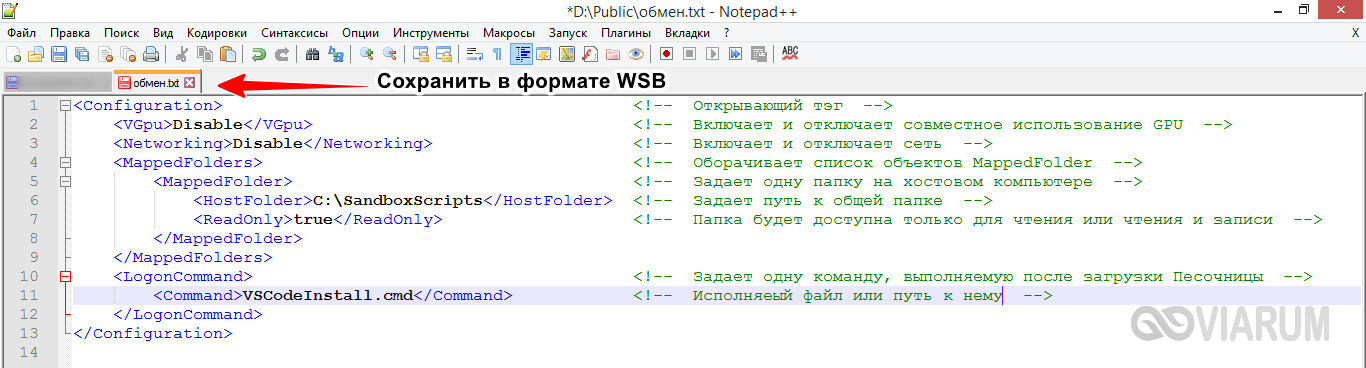
Значения Disable и Enable отключают и включают параметры, равно как и используемые в теге True и False. Внутри тега прописывается путь к общей папке, а в качестве значения тега используется путь к исполняемому файлу. Если вы знакомы с языком HTML или XML, то легко разберетесь в коде, если нет, воспользуйтесь для создания файлов-лаунчеров тулзой Sandbox Configuration Manager.
Загрузите архив с утилитой, распакуйте и запустите ее исполняемый файл. Интерфейс менеджера представлен четырьмя разделами:
- Basic Infos – здесь вы можете дать имя конфигурационному файлу, выбрать место его хранения, включить или отключить сеть и VGPU.
- Mapped Folders – в этом разделе задается путь к общей папке и права доступа. False подразумевает, что каталог будет доступен только для чтения, True – для чтения и записи.
- Startup Commands – здесь можно прописать команду или указать путь к исполняемому файлу, который должен запускаться при входе в Песочницу.
- Overview – позволяет просматривать код сгенерированного файла.
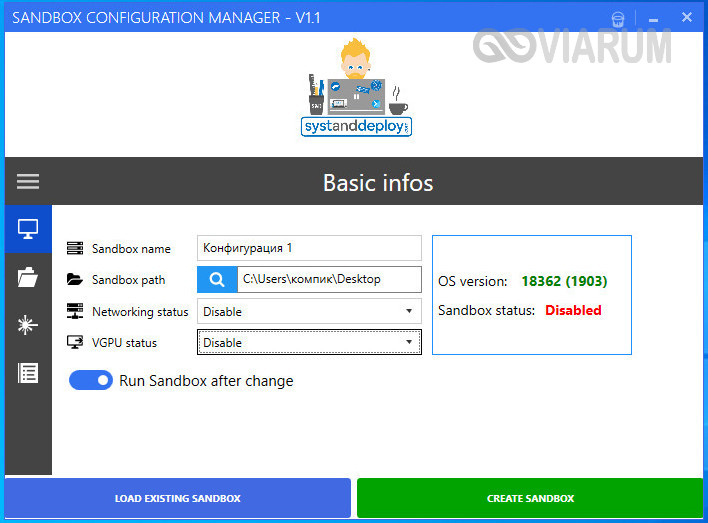
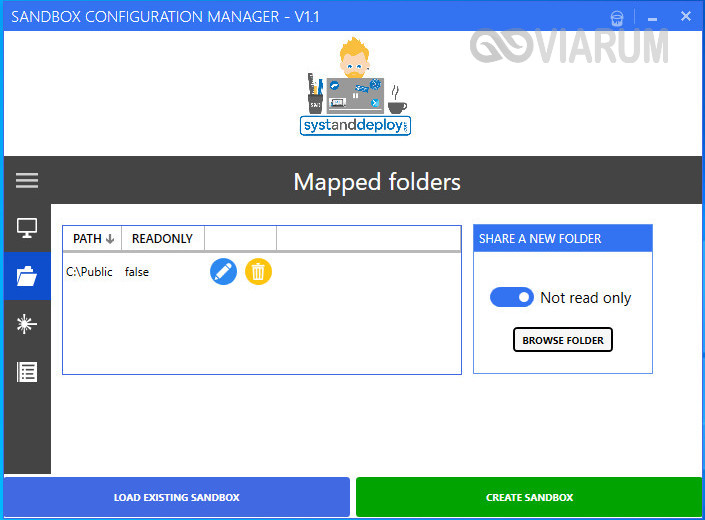

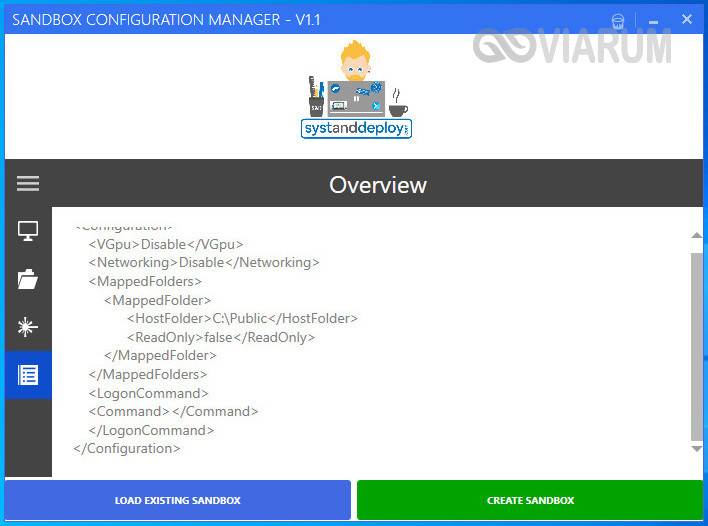
Сохраняются файлы нажатием кнопки «Crеate Sandbox». Количество создаваемых WSB-файлов не ограничено, каждый из них запускает Песочницу с конкретным набором предустановленных настроек.
Как пользоваться Песочницей
Если при создании WSB-файлов у пользователя и могут возникнуть трудности, то с работой внутри Песочницы справятся все без исключения. Запускается Windows Sandbox из меню Пуск либо командой WindowsSandbox.exe в окошке «Выполнить». Разумеется, для запуска утилиты можно использовать и конфигурационные файлы WSB.
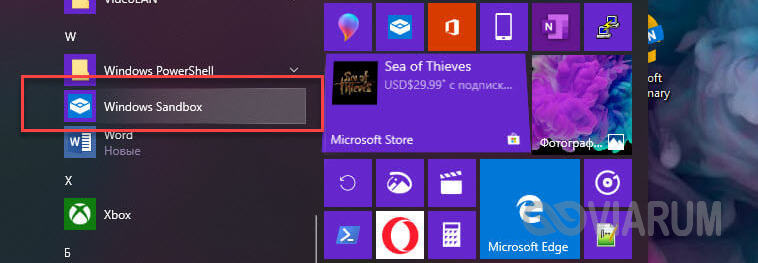
Открытая Песочница представляет собой чистую виртуальную «Windows 10» с интегрированными в нее браузером, обновлениями и драйверами.
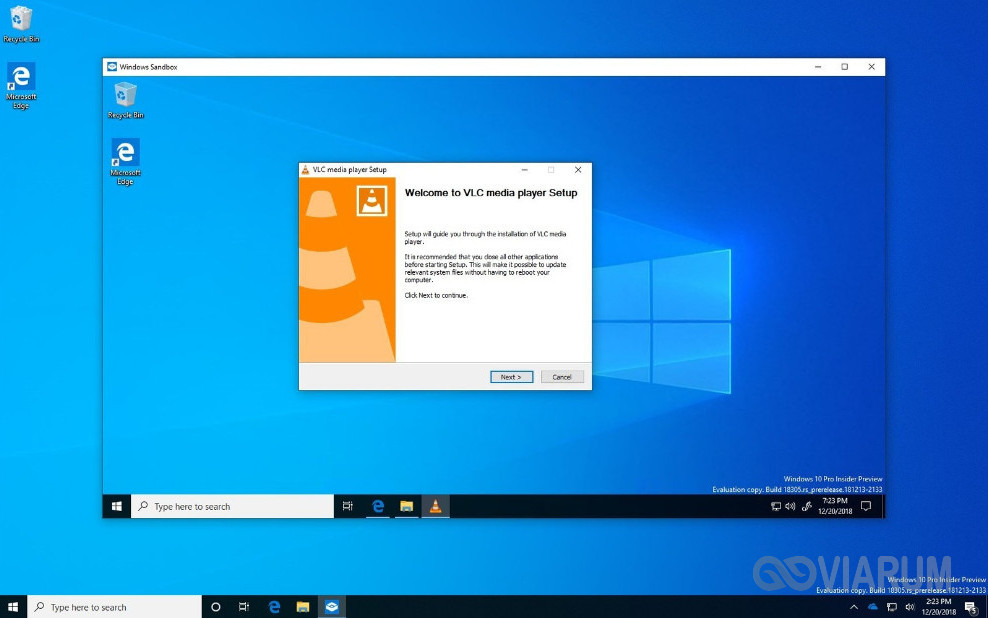
Никаких дополнительных настроек производить не нужно. Просто запустите внутри рабочего пространства необходимое вам приложение, скопировав его из общей папки или перетащив на окно Песочницы. Проведя эксперименты, закройте Песочницу как обычное приложение, подтвердив завершение работы в диалоговом окошке. При этом всё содержимое безопасного окружения будет безвозвратно удалено. Для сохранения результатов работы следует использовать общие папки, расположенные на рабочем столе Песочницы.
Ошибки при запуске
Выше мы разобрались, как активировать и запустить Песочницу на Windows 10. Теперь рассмотрим ошибки, с которыми, возможно, придется столкнуться при запуске компонента.
Ошибка 0x80070002
Ошибка с описанием «Не удается найти указанный файл» и кодом 0x80070002 иногда возникает в Windows 10 с локализацией, отличной от англоязычной. Устраняется неполадка двумя способами – установкой обновления KB4512941 или установкой чистой англоязычной версии Windows 10 (после активации Песочницы ее можно русифицировать).
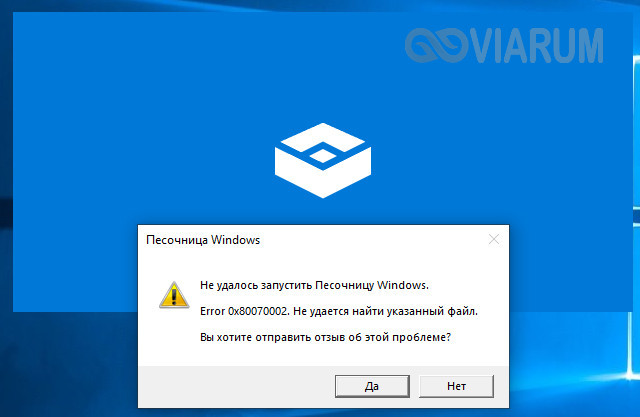
Ошибка 0xc0370106
Если Песочница отказалась стартовать, выдав сообщение «Виртуальная машина или контейнер неожиданно завершились» и код 0xc0370106, то, скорее всего, есть проблемы в работе компонентов виртуализации. Для начала попробуйте запустить Windows Sandbox с правами администратора, а потом проверьте работу следующих служб в оснастке управления службами:

Рекомендуется также установить всё последние обновления.
Песочница недоступна или не активируется
Наконец, при неудачной попытке активации Windows Sandbox через командную строку или в апплете компонентов Windows следует убедиться, что в BIOS включена виртуализация, а сам компьютер соответствует минимальным требованиям для запуска Песочницы. Отсутствие Windows Sandbox в списке системных компонентов будет означать, что установлена неофициальная сборка Windows 10.
- 3 поделились
- 2 Facebook
- 1 Twitter
- 0 VKontakte
- 0 Odnoklassniki
- ТЕГИ
- Windows Sandbox
- виртуальная машина
- песочница
Источник: viarum.ru
Как включить и пользоваться Песочницей в Windows 11 или Windows 10
В Windows 11 и Windows 10 доступно немало интересных функций, которые снимают необходимость в установке специализированных программ от сторонних разработчиков. Одной из таких функция является Песочница или Sandbox. Песочница – это специальное виртуальное окружение, позволяющее запускать потенциально опасные программы без риска повреждения операционной системы. Такая защита реализуется за счет того, что запускаемое приложение оказывается в виртуальной машине, которая полностью изолирована от основной системы.
Конечно, что-то подобное было доступно и раньше. Но, тогда для безопасного запуска ненадежного ПО требовалась установка специальных программ. Например, можно было использовать бесплатную виртуальную машину VirtualBox. Теперь же эта функция доступна всем пользователям Windows из коробки.
Единственное ограничение – это версия Windows. Для того чтобы использовать Песочницу вам понадобиться профессиональная (Pro) или корпоративная (Enterprise) версия Windows 10 (1903+) или Windows 11. Впрочем, даже это ограничение можно обойти и установить Песочницу в Домашнюю версию Windows 10.
Как включить Песочницу в Windows 11, 10
Для включения Песочницы в Windows 11 или Windows 10 можно использовать разные способы: окно « Компоненты Windows », консоль PowerShell или командную строку. После включения система потребует перезагрузку компьютера и выполнит установку дополнительных компонентов. После этого Sandbox можно будет запустить из списка всех программ в меню « Пуск ».
Компоненты Windows
Для того чтобы включить Песочницу через окно « Компоненты Windows » нужно нажать комбинацию клавиш Win-R и выполнить команду « optionalfeatures ».
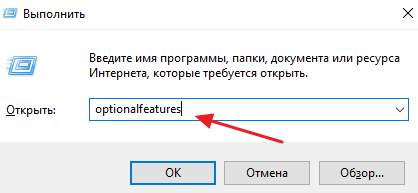
Также вы можете открыть « Панель управления » и перейти в раздел « Программы – Программы и компоненты – Включение и отключение компонентов Windows ».
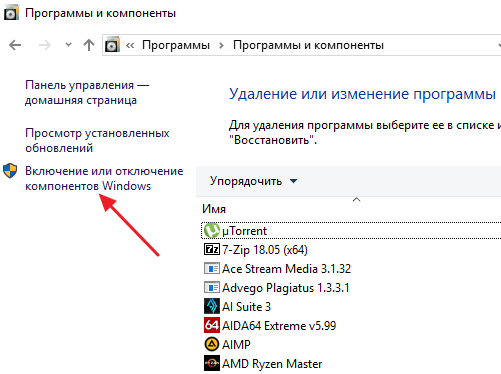
После открытия « Компонентов Windows » нужно найти и включить опцию « Песочница Windows ». Дальше нужно завершить установку выбранного компонента и перезагрузить компьютер.
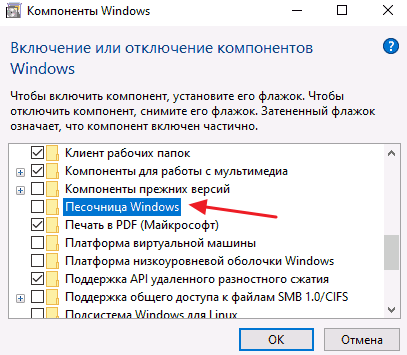
Для отключения Песочницы нужно просто зайти в « Компонентов Windows » и отключить указанную выше опцию.
PowerShell
Чтобы воспользоваться этим способом нужно запустить консоль PowerShell с правами администратора и выполнить следующую команду:
Enable-WindowsOptionalFeature -FeatureName «Containers-DisposableClientVM» -All -Online
После выполнения данной команды в консоли появится предложение перезагрузить компьютер. Введите английскую букву « y » чтобы согласится (yes).
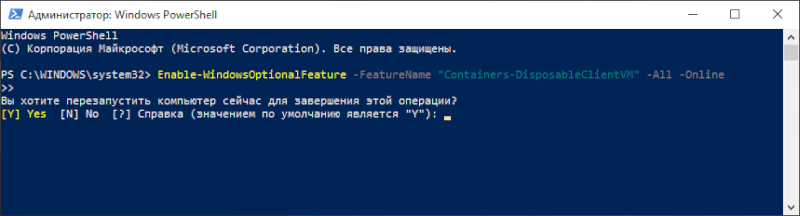
Для отключения песочницы используйте следующую команду PowerShell:
Disable-WindowsOptionalFeature –FeatureName «Containers-DisposableClientVM» -Online
Командная строка
Еще один вариант — это включение через командную строку. Чтобы воспользоваться этим методом запустите командную строку Windows с правами администратора и выполните следующую команду:
Dism /online /Enable-Feature /FeatureName:»Containers-DisposableClientVM» -All

После выполнения данной команды в появится предложение перезагрузить компьютер. Введите английскую букву « y » чтобы согласится (yes).
Для отключения Песочницы используйте команду:
Dism /online /Disable-Feature /FeatureName:»Containers-DisposableClientVM»
После перезагрузки программа « Windows Sandbox » появится в меню « Пуск ». Ее можно будет найти в списке всех программ или с помощью поиска.
Все описанные выше способы включения Песочницы одинаково работают как в Windows 10, так и в Windows 11.
Как включить виртуализацию в BIOS
В некоторых случаях, пункт « Песочница Windows » в окне « Компоненты Windows » может быть неактивен, а при наведении курсора появится сообщение « Не удается установить Песочницу Windows: у процессора нет требуемых возможностей виртуализации ». Данная ошибка говорит о том, что на вашем компьютере отключена функция виртуализации или ваш процессор не поддерживает эту функцию.
Для включения виртуализации нужно зайти в BIOS, включить там соответствующую опцию и перезагрузить компьютер. В зависимости от производителя процессора и материнской платы название данной опции в BIOS может отличаться. Например, на платах для Intel это может быть « VT-x » или « Intel Virtualization Technology ».
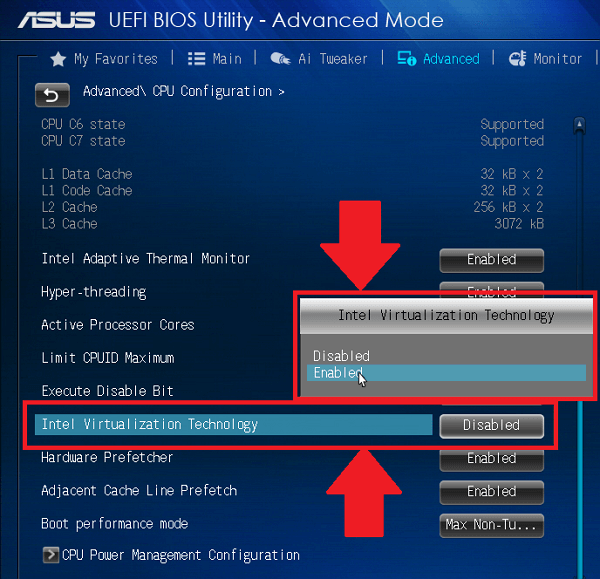
А на платах для AMD — « AMD-v », « SVM » или « SVM Mode ».
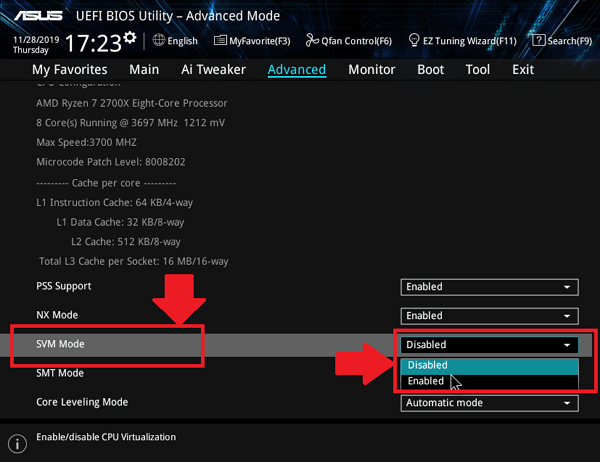
После включения виртуализации в BIOS нужно перезагрузить компьютер, зайти в « Компоненты Windows » и включить Песочницу.
Как установить Песочницу в Windows 10 Home
Если же у вас домашняя версия Windows 10 (Windows 10 Home), то просто так включить Песочницу не получится. Ее нужно сначала установить при помощи командной строки. Для упрощения этой процедуры существует BAT-файл, который был написан немецким энтузиастом. Вы можете скачать этот файл и получить подробную информацию на этой странице (текст на немецком).
На странице доступно два файла:
- Sandbox Installer.zip – архив с BAT-файлом, который устанавливает Песочницу;
- Sandbox UnInstaller.zip – архив с BAT-файлом, который удаляет ранее установленную Песочницу;
На случай если ссылки не будут работать приводим содержимое обоих файлов.
Содержимое Sandbox Installer.bat:
Содержимое Sandbox UnInstaller.bat:
Для того чтобы установить Песочницу в Windows 10 Home (Домашняя) вам нужно просто скачать архив « Sandbox Installer.zip », распаковать его на своем компьютере и запустить BAT-файл.
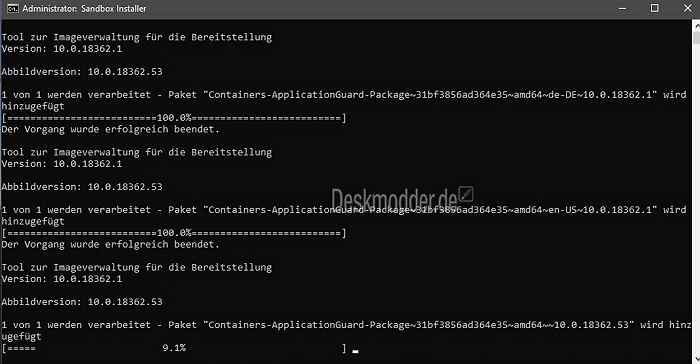
После этого нужно дождаться завершения установки и перезагрузить компьютер. После перезагрузки компьютера программа Windows Sandbox появится с списке установленных программ в вашем меню « Пуск », и вы сможете начать ею пользоваться.
Данный способ включения Песочницы предназначет только для Windows 10 Home, но возможно он будет работать и в домашней версии Windows 11.
Как запустить Песочницу Windows 10, 11
Для запуска Песочницы нужно использовать меню « Пуск ». Откройте меню « Пуск », перейдите к списку установленных программ и найдите там Windows Sandbox .
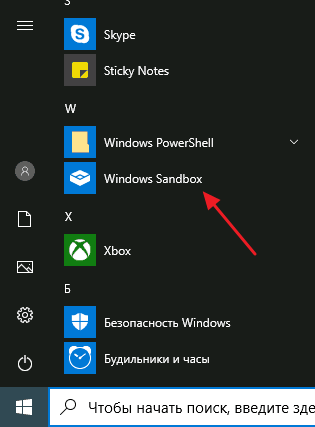
После запуска Песочницы вы получите виртуальную машину с операционной системой Windows и доступом к интернету.
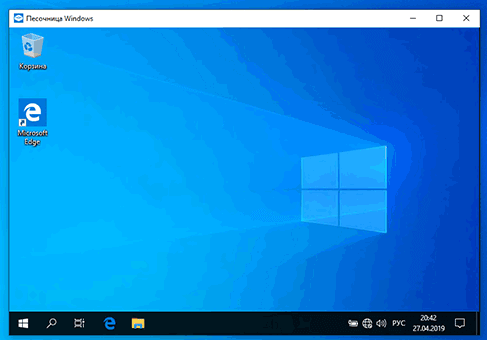
Данную виртуальную машину можно использовать для запуска потенциально опасных программ, не опасаясь за свою основную систему. Для переноса программ из основной системы в Песочницу можно использовать буфер обмена. Для этого просто воспользуйтесь функциями « Копировать » и « Вставить ».
Также нужно знать, что при каждом новом запуске Песочница обнуляется, поэтому в ней нельзя сохранять никаких важных файлов.
Песочница Windows 10 не работает, error 0x80070002
Если песочница не запускается, и вы получаете ошибку 0x80070002 с сообщением « Не удается найти указанный файл », то это означает, что у вас нет всех необходимых обновлений. Чтобы решить проблему установите обновление KB4512941 . Также для решения проблемы можно установить английскую версию операционной системы и потом накатить на нее русский языковый пакет.
- Онлайн проверка файла на вирусы
- Как установить Windows 7 или 10 на виртуальную машину
- Как отключить файрвол Windows 7
- Как отключить защитник Windows
- Как установить Linux на Windows 10 с помощью WSL
Источник: comp-security.net
Как работает Песочница

Современные кибератаки все чаще ориентированы на конкретную отрасль (банки, ритейл, промышленность, госсектор, интернет-магазины и т.п.) или конкретную компанию. Уникальный характер таких угроз позволяет с легкостью обходить классические средства защиты – антивирусы, межсетевые экраны, IPS, почтовые и веб-шлюзы и т.д. Конечная цель злоумышленников – перевести деньги в свою пользу, осуществить шпионаж, кражу ценной информации, вымогательство, остановить производство и вывести из строя оборудование. Такие средства по обнаружению современных атак, как песочница, а также превентивные меры (аналитика по инцидентам, локализация заражения в сети, действия по предотвращению атаки и исключению повторных инцидентов) помогают эффективно нейтрализовать целевые атаки.
Что такое песочница?
Песочница – механизм для безопасного исполнения программ. Песочницы часто используют для запуска непроверенного кода из неизвестных источников и обнаружения вирусов и закладок. У антивирусных средств простые методы обнаружения, такие как сигнатурный анализ, наличие поведенческого анализа, не позволяют обнаружить тщательно спланированное проникновение.
А средства ATP полностью эмулируют запуск в работу файла на обычной ОС с полным анализом происходящего. По факту мы запускаем его на изолированной станции под пристальным наблюдением. Это особенно актуально в тех случаях, когда вредоносная программа выдерживает паузу в начале своей работы.
В песочницу не пойдет известный и заведомо вредоносный код, потому что вердикт и так понятен, межсетевой экран его не пропустит. Только если у межсетевого экрана недостаточно данных для принятия решения, он отправляет его в песочницу.
Песочница может быть облачной, а может работать на стороне заказчика, сути это не меняет. Код запускается, его поведение мониторится. Таким образом можно отследить, что происходит на виртуальной машине и посмотреть, что этот файл мог бы сделать, если бы попал на нашу машину.
Обычно не все межсетевые экраны умеют задерживать файл для получения вердикта от песочницы, требуется еще агент на рабочей станции. А нужен он затем, что после того, как файл скачан, проверка в песочнице не происходит мгновенно (производитель обычно гарантирует в районе 5 минут SLA). В любом случае у пользователя довольно много времени, чтобы этот файл открыть. Часто это целый комплекс технических решений на разных уровнях, который служит для одной задачи.
Вендоры поддерживают специализированные базы знаний, которые позволяют выделять большее число угроз. Есть репутационные проверки, когда, условно, у вас или в облаке проверили какой-то файл, и нет смысла его «гонять» заказчику по всему миру опять в таких же песочницах и выносить вердикт в каждой инфраструктуре.
В этом случае используется репутационная модель, единая сеть безопасности. Туда попадает необходимая информация, а затем на ее основании формируется индикатор компрометации. То есть выявляется вредоносный файл, мы понимаем, как он работает, и в этом случае эффективнее разослать информацию о нем по своим клиентам. А в общую базу данных добавить сведения о том, как этот файл работает. Если он обратился к какому-то файлу, сделал переименование, совокупность этих факторов может означать индикатор компрометации, разослав который всем, мы можем быстро обнаруживать уязвимость, не прибегая к возможностям песочницы.
Проверка на вредоносность не должна идти первой в линии защиты. Сначала это могут быть межсетевое экранирование, антиспам, антифишинг, которые внедрены в почтовую систему, прокси-сервера, обнаружение вторжения на сетевом уровне, и только после прохождения файлом этих барьеров идет песочница – крайняя мера защиты. На этом этапе необходимо понимать, что оперативность проверки файла требует больших ресурсов, большой поток таких файлов повлечет за собой дополнительные затраты. Чтобы их сократить, необходимо сперва максимально эффективно использовать существующие средства защиты.
Источник: softline.ru
Запуск программы в песочнице что это
Будь в курсе последних новостей из мира гаджетов и технологий
iGuides для смартфонов Apple

Как включить Песочницу Windows и зачем это нужно

Егор Морозов — 7 ноября 2019, 17:26
В Windows 10 1903 появилась удобная Песочница. Что это такое? По своей сути это — виртуальная машина, которая работает на той же версии Windows, что и установлена на вашем ПК. Она не требует никаких сторонних утилит для работы и включается за пару минут. Зачем она нужна?
Вы можете проверять на ней то, что не рискнули бы запускать на рабочей системе: различные приложения, сомнительные файлы и так далее. Да и по сути с ней можно делать все тоже самое, что и с любой другой виртуальной машиной с Windows 10.
- Windows 10 Pro версии 1903 или выше.
- Минимум двухядерный процессор, рекомендуется 4-ядерный с поддержкой Hyper-Threading.
- Минимум 4 ГБ ОЗУ, рекомендуется 8 ГБ.
- Минимум 1 ГБ свободного места на диске, рекомендуется SSD.

Включить ее можно в BIOS, как это сделать ищите в мануале по вашему ноутбуку или материнской плате.
После этого зайдите в Панель управления > Программы > Включение и отключение компонентов Windows, и в открывшемся окне найдите и включите пункт «Песочница Windows»:
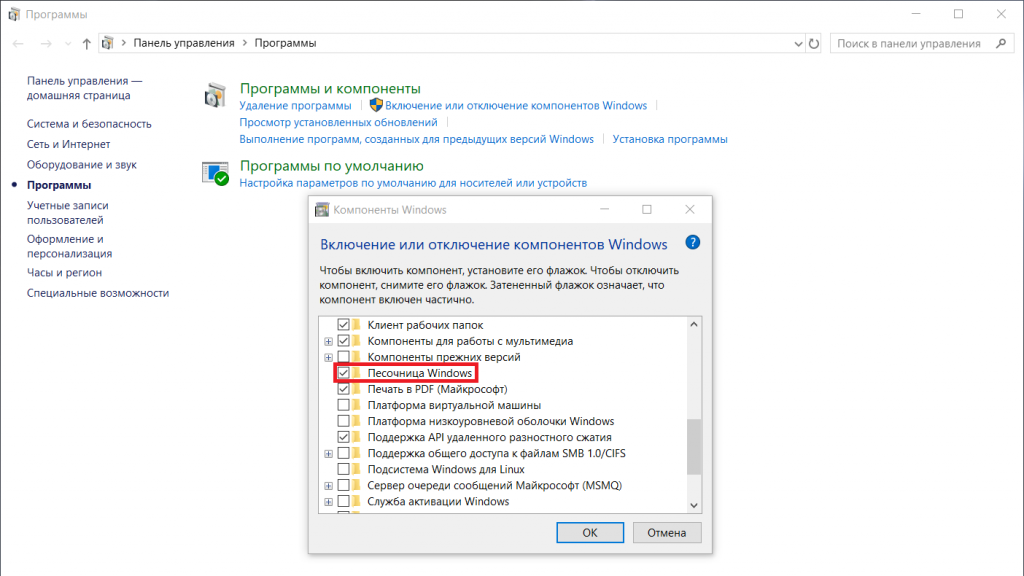
Все, после установки вам остается только перезагрузить компьютер, и Песочница будет готова к работе. Для ее запуска просто введите в поиске слово «Sandbox»:
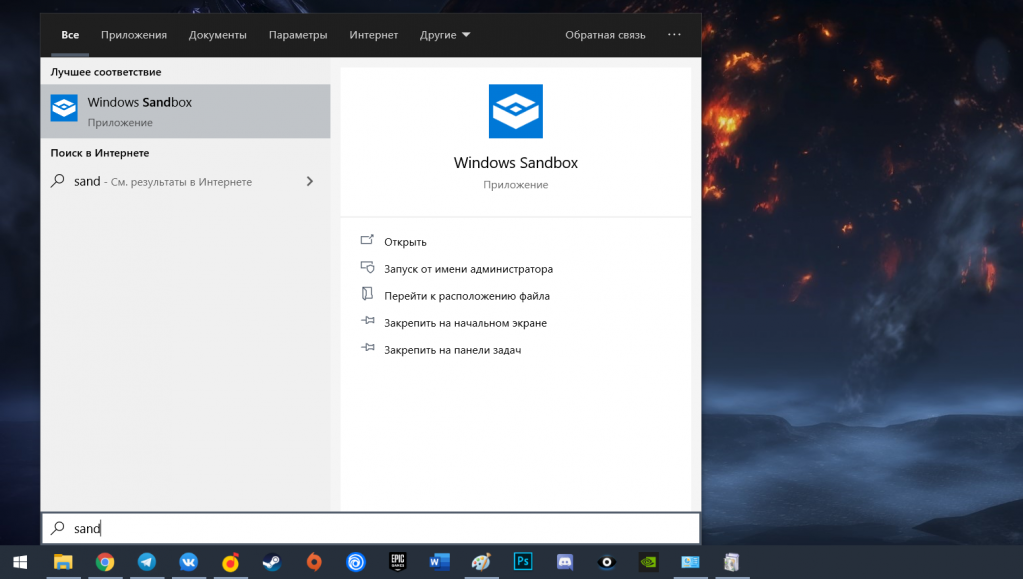
Работает сама песочница достаточно шустро, хотя это, разумеется, будет зависеть от вашего «железа»:
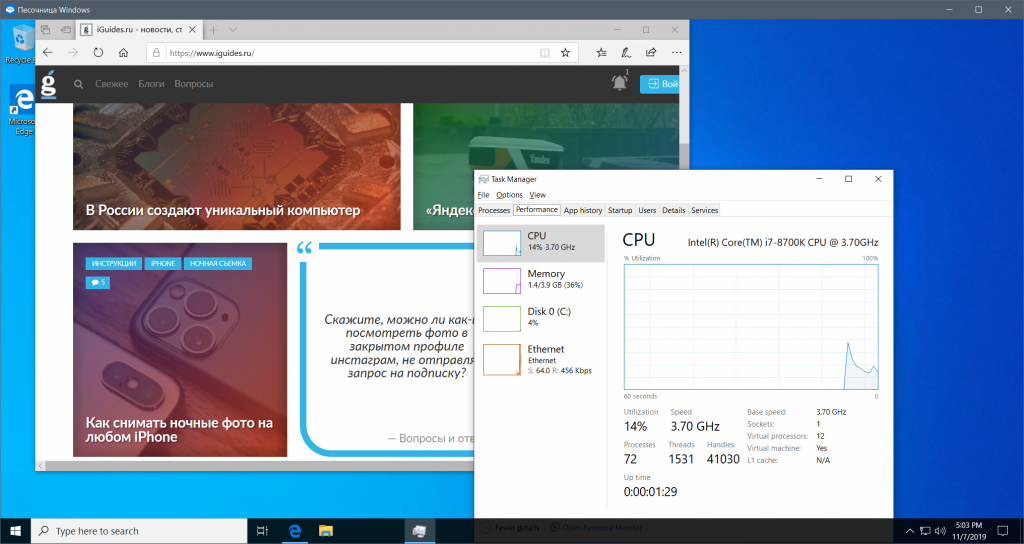
Также важно знать, что после закрытия Песочницы весь ваш прогресс удалится — она вас об этом предупредит.
Источник: www.iguides.ru